Isi kandungan
- Pulihkan Dunia Minecraft yang Dipadamkan Tanpa Sandaran pada PC Windows 11/10/8/7
- Pulihkan Dunia Minecraft yang Dipadamkan Tanpa Sandaran pada Mac
- Pulihkan Dunia Minecraft yang Dipadamkan Tanpa Sandaran pada PS4/PS5
Adakah anda peminat Minecraft ? Ia adalah permainan yang bergaya, dan sama ada anda bermain pada Windows, Mac, PS4 atau PS5, ia boleh menyayat hati apabila dunia anda yang disimpan tiba-tiba hilang. Sama ada anda membuat pemadaman secara tidak sengaja atau permainan mempunyai idea lain untuk nasib mereka, ini tidak bermakna semuanya hilang selama-lamanya. Dengan bantuan panduan lengkap kami untuk memulihkan dunia Minecraft yang dipadamkan tanpa sandaran , kami akan menunjukkan cara mana-mana pemain boleh mendapatkan semula ciptaan terdahulu mereka - tidak kira peranti yang mereka gunakan! Jadi baca terus untuk mengetahui lebih lanjut!
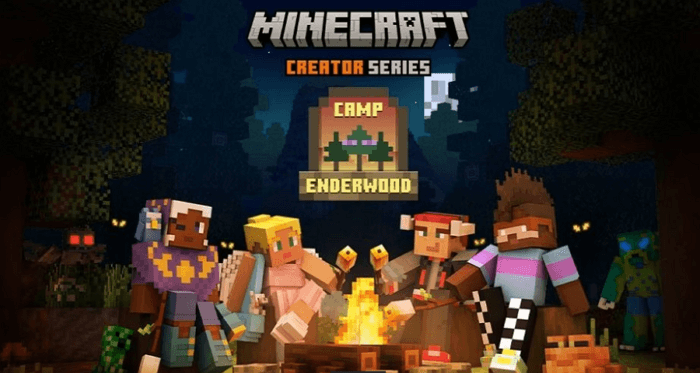
Di Mana Lokasi Permainan Minecraft pada Peranti Berbeza
Lokasi fail Minecraft berbeza mengikut peranti anda. Biasanya, PC Windows sering mengekalkan dunia Minecraft secara tempatan, manakala PS4 menyimpan data dalam talian. Semak jadual untuk mengetahui cara dunia Minecraft disimpan pada setiap peranti:
| Peranti | Lokasi Fail Minecraft |
| Windows | C:\Users\USER\AppData\Roaming\.minecraft\saves |
| Mac | ~/Perpustakaan/Sokongan Aplikasi/Minecraft |
| PS4/PS5 | Secara tempatan atau dalam talian |
| Android | /Android/data/com.mojang.minecraftpe/files/games/com.mojang/ |
| iPhone | /Pada iPhone Saya/Minecraft/games/com.mojang/ |
Memandangkan anda telah mengetahui di mana dunia Minecraft anda disimpan, mari kita teruskan untuk memulihkan dunia Minecraft tanpa sandaran pada Windows/Mac/PS4/PS5.
#1. Pulihkan Dunia Minecraft yang Dipadamkan Tanpa Sandaran dalam Windows 10
Terdapat banyak cara untuk memulihkan dunia Minecraft yang dipadamkan dalam Windows 10 , seperti memulihkan sandaran level.dat, menggunakan pembetul Wilayah Minecraft dan menggunakan perisian pemulihan data. Memandangkan anda tidak mempunyai sandaran untuk dunia Minecraft anda, anda perlu mengakses dan memuat turun alat pemulihan yang berkesan ke komputer anda. Setelah perisian dipasang, imbas pemacu storan peranti anda untuk mengesan fail yang dipadamkan. Jika mana-mana hasil carian mengandungi Minecraft Worlds yang anda fikir telah hilang selama-lamanya, pilih fail tersebut dan cuba memulihkannya semula ke sistem anda.
Bagaimana untuk memilih perisian pemulihan data untuk memulihkan data permainan PC yang hilang ? Antara perisian pemulihan cakera keras yang paling popular, kami mengesyorkan EaseUS Data Recovery Wizard . Dengan klik mudah, perisian pemulihan fail ini berfungsi dengan baik untuk memulihkan fail yang dipadam dalam Windows 11/10/8/7.
Muat turun alat ini dan biarkan ia mengimbas data permainan Minecraft anda yang hilang dalam Windows 11/10/8/7.
Langkah 1. Pilih lokasi dan mula mengimbas
Lancarkan Wizard Pemulihan Data EaseUS, tuding pada partition/drive di mana fail yang dipadam disimpan. Klik "Cari Data Hilang" untuk mencari fail yang hilang.

Langkah 2. Pilih fail yang anda ingin pulihkan
Apabila pengimbasan telah selesai, pilih fail yang dipadam yang anda ingin pulihkan. Anda boleh mengklik pada penapis untuk memaparkan hanya jenis fail yang anda mahu. Jika anda ingat nama fail, anda juga boleh mencari dalam kotak carian, yang merupakan cara terpantas untuk mencari fail sasaran.

Langkah 3. Pratonton dan pulihkan fail yang dipadam
Pratonton fail boleh pulih. Kemudian, pilih fail yang ingin anda pulihkan dan klik "Pulihkan" untuk menyimpan fail di lokasi storan baharu dan bukannya cakera tempat data hilang sebelum ini. Anda boleh memilih storan awan, seperti OneDrive, Google Drive, dsb., dan klik "Simpan" untuk menyimpan fail anda yang dipulihkan.

#2. Cara Memulihkan Dunia Minecraft yang Dipadamkan Tanpa Sandaran pada Mac
Wizard Pemulihan Data EaseUS juga mempunyai versi Mac. Ia membolehkan anda memulihkan fail yang dipadam pada peranti Mac dalam tiga langkah. Muat turun Wizard Pemulihan Data EaseUS untuk Mac dan ikuti langkah di bawah untuk memulihkan data permainan yang hilang pada Mac.
Nota: Anda boleh membuat sandaran Mac anda dengan mengklik "Sandaran Cakera" di sebelah kiri dahulu. Perisian akan memulihkan fail yang dipadam daripada imej sandaran. Ia boleh menghalang kerosakan selanjutnya pada cakera dan data anda, menjadikannya lebih selamat dan lebih dipercayai.
Langkah 1. Pilih lokasi dan imbas
Lancarkan Wizard Pemulihan Data EaseUS untuk Mac dan pilih cakera tempat anda kehilangan data. Kemudian, klik "Cari fail yang hilang" untuk mula mengimbas.

Langkah 2. Tapis dan pratonton fail yang hilang
Selepas imbasan, gunakan penapis format fail di sudut kiri atau atas kanan untuk mencari fail yang dipadamkan yang anda perlukan.

Langkah 3. Pulihkan data atau fail yang hilang
Anda boleh mengklik dua kali pada fail untuk melihat kandungannya atau memilih berbilang fail untuk memulihkannya sekali gus. Klik "Pulihkan" untuk memulihkan data yang hilang ke pemacu tempatan atau awan.

#3. Cara Memulihkan Dunia Minecraft yang Dipadamkan pada PS4/PS5
Sungguh mengecewakan apabila kami memadamkan sesuatu yang berharga secara tidak sengaja, seperti data Minecraft pada PlayStation 4/5. Ia mungkin boleh memulihkan data Minecraft yang hilang pada PS4. Prasyarat adalah untuk mendapatkan semula data PlayStation menggunakan sistem fail proprietarinya (sandaran diperlukan).
Ikuti langkah di bawah untuk memulihkan dunia Minecraft yang dipadamkan pada PS4/PS5.
- Pergi ke "Tetapan".
- Klik "Pengurusan Data Tersimpan Aplikasi".
- Pilih "Data Disimpan dalam Storan Dalam Talian".
- Tab "Muat turun ke Storan Sistem".
- Pilih Minecraft dan klik Ya untuk mengesahkan anda OK dengan menulis ganti fail sedia ada dengan fail yang disimpan dalam awan.

Adalah penting untuk ambil perhatian bahawa kadar kejayaan dan kebolehpercayaan teknik ini sangat berbeza. Jika data Minecraft yang dipulihkan adalah kritikal, maka mungkin lebih baik untuk mendapatkan pakar IT yang berkelayakan menilai situasi tertentu anda untuk melaksanakan perkhidmatan pemulihan data .
Perkhidmatan Pemulihan Data Permainan EaseUS
Klik di sini untuk menghubungi pakar kami untuk penilaian percuma
Rujuk dengan pakar pemulihan data EaseUS untuk perkhidmatan pemulihan manual satu-satu. Kami boleh menawarkan perkhidmatan berikut selepas diagnosis PERCUMA
- Selesaikan masalah HDD, SSD, pemacu keras luaran, pemacu kilat USB dan pemacu pen
- Betulkan cakera yang tidak boleh dibaca atau diakses kerana sektor buruk
- Betulkan cakera yang menjadi partition yang dilindungi GPT
- Membaiki pemacu RAW yang rosak yang perlu diformat semula (pemacu yang disulitkan BitLocker juga disokong)
- Lap data, nyahformat cakera keras, Pasang/nyahpasang perisian atau pemacu, dsb.
Kesimpulan
Terdapat beberapa cara untuk memulihkan dunia Minecraft yang dipadamkan tanpa sandaran pada peranti yang berbeza. Pada PC Windows, anda boleh menggunakan perisian pemulihan data. Anda boleh menyemak sandaran Time Machine atau menggunakan perisian pemulihan data Mac pada Mac. Dan pada PS4/PS5, anda boleh mencuba sistem fail proprietarinya sendiri. Anda boleh menghubungi perkhidmatan pemulihan data atau memulakan semula jika semuanya gagal!
Pulihkan Dunia Minecraft yang Dipadamkan Tanpa Soalan Lazim Sandaran
Jika anda masih mengalami masalah kehilangan data permainan, baca soalan dan jawapan di bawah untuk mendapatkan bantuan lanjut.
1. Adakah terdapat cara untuk memulihkan dunia Minecraft tanpa sandaran?
Ya, terdapat cara untuk memulihkan dunia Minecraft yang dipadam tanpa sandaran:
- Gunakan perisian pemulihan data
- Cuba sistem fail proprietari PS4/PS5
- Beralih kepada perkhidmatan pemulihan data
2. Bolehkah anda memulihkan dunia Minecraft yang dipadamkan pada PS4 atau PS5?
Ya, anda boleh memulihkan dunia Minecraft yang dipadamkan pada PS4/PS5. Pelanggan PS4/PS5 boleh mengakses sehingga 100 GB storan awan. Anda boleh sama ada mendayakan sandaran automatik atau membuat sandaran permainan anda secara manual dan menggunakan sandaran ini untuk memulihkan dunia Minecraft anda yang hilang.
3. Bagaimanakah saya boleh memulihkan fail permainan PS4 yang hilang?
Ikuti langkah ini untuk memulihkan data permainan PS4 yang hilang :
- Pergi ke Tetapan > Pengurusan Data Disimpan Aplikasi
- Tab Data Disimpan dalam Storan Dalam Talian > Muat turun ke Storan Sistem
- Pilih dan semak permainan relatif yang anda simpan dalam Storan Dalam Talian > klik Muat turun.
Tunggu proses muat turun selesai, dan anda perlu mengulangi operasi beberapa kali sehingga anda mendapatkan semua permainan yang hilang dipulihkan daripada simpanan awan.
artikel berkaitan
-
Pemulihan dan Sandaran WhatsApp pada PC atau Komputer Riba Windows 11/10/8/7 | Panduan Penuh
![author icon]() Daisy/2024/09/12
Daisy/2024/09/12
-
Pemapar Cache Chrome untuk Melihat/Memulihkan Fail Cache Google Chrome
![author icon]() Daisy/2024/09/18
Daisy/2024/09/18
-
Pulihkan Folder DCIM yang Dipadamkan daripada Android (3 Cara)
![author icon]() Daisy/2024/09/12
Daisy/2024/09/12
-
[Tetap] Pemacu Pen Tidak Dipaparkan/Dikesan dalam Komputer Saya dalam Windows
![author icon]() Daisy/2024/09/11
Daisy/2024/09/11